Comment résoudre le problème de la touche Entrée qui ne fonctionne pas sous Windows ?
Publié: 2019-10-08Les claviers ont facilité nos activités quotidiennes de saisie de données. Alors que plusieurs appareils à écran tactile sont apparus au cours de la dernière décennie, de nombreuses personnes préfèrent encore la réponse tactile d'un vrai clavier. Cependant, que se passe-t-il si la touche Entrée ne fonctionne pas ?
Cela peut être gênant lorsque vous ne pouvez pas utiliser la touche Entrée de votre clavier. Comment allez-vous créer un nouveau paragraphe ? Comment pouvez-vous soumettre des formulaires? Bien entendu, vous pouvez utiliser le clavier virtuel de votre ordinateur. Cependant, voulez-vous vraiment passer par tous les problèmes juste pour utiliser la touche Entrée ?
Eh bien, ne vous inquiétez pas car nous avons ce qu'il vous faut. Dans cet article, nous allons vous expliquer les différentes raisons pour lesquelles votre touche Entrée a soudainement cessé de fonctionner. Nous vous apprendrons également comment résoudre le problème.
Comment réparer la touche Entrée qui ne fonctionne pas sous Windows 10 ?
Il y a plusieurs raisons pour lesquelles votre touche Entrée a soudainement cessé de fonctionner. Votre pilote de clavier est peut-être corrompu. D'autre part, vous pouvez être confronté à des problèmes de configuration du système. Nous vous recommandons donc d'essayer les solutions suivantes :
- Redémarrage de votre ordinateur
- Réinstallation de votre pilote de clavier
- Mise à jour de votre pilote de clavier
- Réglage des paramètres de votre clavier
- Configuration de votre clavier sans fil
Solution 1 : redémarrer votre ordinateur
Vous devriez vérifier si le problème n'est qu'un problème mineur dans votre système. Dans ce cas, un simple redémarrage de votre appareil peut résoudre le problème. Donc, avant d'essayer d'autres solutions lorsque votre touche Entrée a cessé de fonctionner soudainement, vous devez d'abord essayer ce correctif.
Si votre ordinateur portable est équipé d'une batterie amovible, détachez-la. Après cela, maintenez enfoncé le bouton d'alimentation pendant environ 30 secondes. Remettez la batterie en place, puis redémarrez votre appareil pour voir si la touche Entrée fonctionne maintenant.
Solution 2 : réinstaller le pilote de votre clavier
Vous utilisez peut-être un pilote de clavier incompatible ou obsolète, c'est pourquoi la touche Entrée ne fonctionne pas. Pour résoudre ce problème, nous vous recommandons de réinstaller le pilote à l'aide du Gestionnaire de périphériques. Voici les étapes :
- Appuyez sur la touche Windows + R de votre clavier pour lancer la boîte de dialogue Exécuter.
- Tapez "devmgmt.msc" (sans guillemets) dans la boîte de dialogue Exécuter, puis cliquez sur OK.
- Une fois le Gestionnaire de périphériques activé, accédez à la catégorie Claviers, puis développez son contenu.
- Faites un clic droit sur votre clavier, puis sélectionnez Désinstaller l'appareil dans le menu contextuel.
- Une fois que vous avez désinstallé le pilote de votre clavier, redémarrez votre ordinateur.
- Lorsque votre PC redémarre, votre système installe automatiquement le pilote du clavier. Donc, vous devriez vérifier si la touche Entrée fonctionne enfin.
Solution 3 : mettre à jour votre pilote de clavier
Si vous avez réinstallé le pilote de votre clavier et que la touche Entrée fonctionne toujours mal, essayez de la mettre à jour. Il existe trois façons de procéder :
- Mise à jour de votre pilote de clavier via le gestionnaire de périphériques
- Téléchargement et installation manuels de votre pilote de clavier
- Utilisation de Auslogics Driver Updater pour mettre à jour automatiquement votre pilote de clavier
Mise à jour de votre pilote de clavier via le gestionnaire de périphériques
- Accédez à votre barre des tâches, puis cliquez avec le bouton droit sur l'icône Windows.
- Sélectionnez Gestionnaire de périphériques dans le menu.
- Cliquez sur la catégorie Claviers pour développer son contenu.
- Faites un clic droit sur votre clavier, puis sélectionnez Mettre à jour le pilote.
- Cliquez sur le lien "Rechercher automatiquement le logiciel du pilote mis à jour".
Téléchargement et installation manuels de votre pilote de clavier
Le Gestionnaire de périphériques vous permet de mettre à jour facilement le pilote de votre clavier. Malheureusement, il n'est pas toujours fiable. Parfois, il peut manquer la dernière version du pilote. Dans ce cas, vous devrez visiter le site Web du fabricant pour télécharger le bon pilote pour votre système. Soyez prudent lorsque vous choisissez cette option car elle est un peu risquée. Si vous installez un pilote incompatible, vous risquez de rencontrer des problèmes d'instabilité du système. Assurez-vous donc de télécharger et d'installer le dernier pilote conçu pour la version de votre système d'exploitation et votre type de processeur.

Utilisation de Auslogics Driver Updater pour mettre à jour automatiquement votre pilote de clavier
Vous serez ravi d'apprendre qu'il existe un moyen plus simple et plus fiable de mettre à jour le pilote de votre clavier. Vous pouvez utiliser Auslogics Driver Updater pour automatiser le processus. Après avoir installé ce programme, il reconnaîtra votre système d'exploitation et votre processeur. Tout ce que vous avez à faire est de cliquer sur un bouton et cet outil localisera, téléchargera et installera le dernier pilote pour votre clavier. De plus, il s'occupera de tous les problèmes liés aux pilotes sur votre ordinateur. Ainsi, en plus de résoudre votre problème de clavier, vous bénéficierez également d'une amélioration notable des performances de votre système.
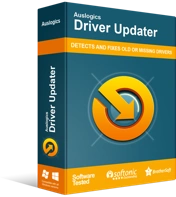
Résoudre les problèmes de PC avec Driver Updater
Les performances instables du PC sont souvent causées par des pilotes obsolètes ou corrompus. Auslogics Driver Updater diagnostique les problèmes de pilote et vous permet de mettre à jour les anciens pilotes tous en même temps ou un à la fois pour que votre PC fonctionne plus facilement
Solution 4 : Ajuster les paramètres de votre clavier
Les touches Toggle, Sticky et Filter apportent des avantages fonctionnels aux utilisateurs de clavier. Cela dit, ils peuvent toujours causer des problèmes, notamment une touche Entrée défectueuse. Donc, pour résoudre ce problème, vous devez désactiver ces fonctionnalités. Voici les étapes pour Windows 10 et 8 :
- Cliquez sur l'icône Rechercher dans votre barre des tâches.
- Tapez "Facilité d'accès" (sans guillemets) dans la zone de recherche.
- Sélectionnez Paramètres de facilité d'accès au clavier dans les résultats.
- Basculez le commutateur pour Sticky Keys, Toggle Keys et Filter Keys sur Off.
Après avoir effectué ces étapes, vérifiez si votre touche Entrée fonctionne maintenant.
Si vous utilisez Windows 7, suivez les instructions ci-dessous :
- Cliquez sur la zone de recherche, puis tapez "ease" (sans guillemets).
- Sélectionnez Ease of Access Center dans les résultats.
- Accédez à la section Explorer tous les paramètres, puis cliquez sur le lien "Faciliter l'utilisation du clavier".
- Décochez les cases à côté des options Activer les touches rémanentes, Activer les touches bascules et Activer les touches filtres.
- Cliquez sur Appliquer et OK pour enregistrer les modifications que vous avez apportées.
Solution 5 : configuration de votre clavier sans fil
Utilisez-vous un clavier sans fil ? Si tel est le cas, vous devez suivre les étapes de dépannage ci-dessous :
- Détachez le récepteur USB de votre PC.
- Éteignez votre ordinateur, puis retirez les piles de votre clavier.
- Maintenant, connectez le récepteur USB à un port USB.
- Allumez votre PC et remettez les piles dans votre clavier. N'oubliez pas d'allumer votre clavier.
Laissez votre clavier sans fil s'apparier avec votre ordinateur, puis vérifiez si la touche Entrée fonctionne maintenant.
Laquelle des solutions vous a aidé à réparer votre touche Entrée ?
Faites-nous savoir dans les commentaires ci-dessous!
